Benutzerdefinierte Metriken werden in der Regel erstellt, um spezifische Informationen über Ihre
Umgebung zu sammeln. Sie können Einstellungen konfigurieren, mit denen Sie Datensätze auf
Transaktionsebene, die einer benutzerdefinierten Metrik zugeordnet sind, abfragen und abrufen können. Im Metrikkatalog können Sie im Bereich
Datensatzbeziehungen eine benutzerdefinierte Metrik einem Datensatztyp zuordnen. Wenn Sie nach Datensätzen aus dieser benutzerdefinierten Metrik
abfragen würden, würden Sie Ergebnisse für alle Datensätze
dieses Datensatztyps zurückgeben, unabhängig von den anderen Attributen, die für Ihre benutzerdefinierte Metrik konfiguriert sind. Wir
empfehlen Ihnen, Filter hinzuzufügen, um aussagekräftige Ergebnisse für Ihre
Datensatzabfragen zurückzugeben.
Wenn Sie im Metrikkatalog einen Quellfilter einrichten, filtern Sie Datensätze automatisch
nach der Quelle, von der Sie einen Drilldown durchgeführt haben. Wenn Sie beispielsweise ein Kontrollkästchen neben
Server aktivieren, wenn Sie Datensätze für diese benutzerdefinierte Metrik von einem Webserver mit dem Namen abfragen
example-web-sea, Ihrer Abfrage wird automatisch ein Filter hinzugefügt, der
nur Ergebnisse für Transaktionen zurückgibt, bei denen
example-web-sea fungiert
als Server.
Durch das Einstellen erweiterter Filter filtern Sie Datensätze automatisch nach den
angegebenen Kriterien. Erweiterte Filter sind komplex und können auf vier
Ebenen verschachtelt werden.
-
Loggen Sie sich in das ExtraHop-System ein über
https://<extrahop-hostname-or-IP-address>.
-
Klicken Sie auf das Symbol Systemeinstellungen
 und dann klicken Metrischer
Katalog.
und dann klicken Metrischer
Katalog.
-
Geben Sie in der oberen linken Ecke den Namen der benutzerdefinierten Metrik ein und klicken Sie dann in den Ergebnissen auf den Namen der
benutzerdefinierten Metrik.
Die Parameter für die benutzerdefinierte Metrik werden im rechten Bereich angezeigt.
-
Scrollen Sie im rechten Bereich nach unten zum Abschnitt Datensatzbeziehungen und klicken Sie auf
die Dropdownliste DATENSATZTYP.
-
Klicken Sie in der Liste auf einen oder mehrere Datensatztypen und klicken Sie dann auf eine Stelle außerhalb der Liste
, um Ihre Auswahl zu übernehmen. Zusätzliche Optionen zum Filtern von Datensatzfeldern werden
unter den ausgewählten Datensatztypen angezeigt.
- Optional:
Aktivieren Sie im Abschnitt QUELLFILTER das Kontrollkästchen neben dem Quelltyp, z. B.
Client oder Anwendung. Diese Quellen werden basierend auf den ausgewählten
Datensatztypen dynamisch aktualisiert.
- Optional:
Geben Sie im Feld ZUSÄTZLICHE FILTER mehrere Kriterien mit den Operatoren OR (Beliebige Übereinstimmung),
UND (Alle erfüllen) und KEINE an, um ein erweiterter Abfragefilter oder geben Sie ein regulärer Ausdruck (Regex) um Datensätze nach benutzerdefinierten
Detailmetriken zu filtern.
-
klicken Aktualisiere.
Mit der benutzerdefinierten
Metrik können Sie jetzt von jedem Diagramm oder jeder Detailseite aus nach Datensätzen abfragen.
Nächste Maßnahme
- Erstellen Sie eine Datensatzabfrage für Ihre benutzerdefinierte Metrik, indem Sie in einem Diagramm auf die Metrik klicken
und dann auf Rekorde.
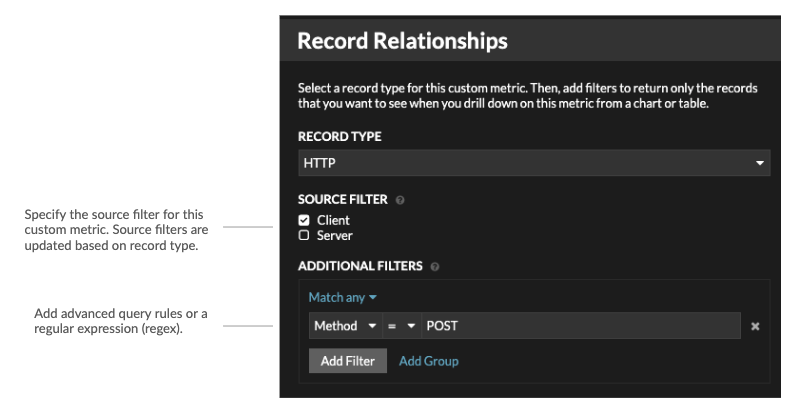
Danke für deine Rückmeldung. Dürfen wir Sie kontaktieren, um weitere Fragen zu stellen?